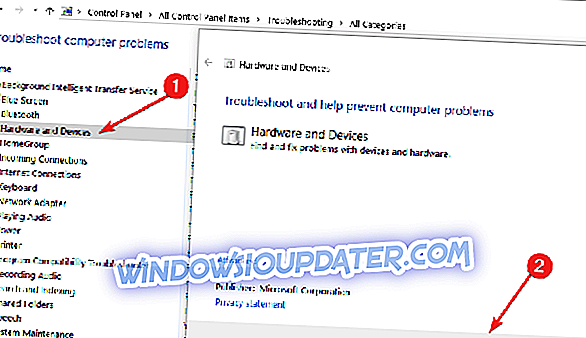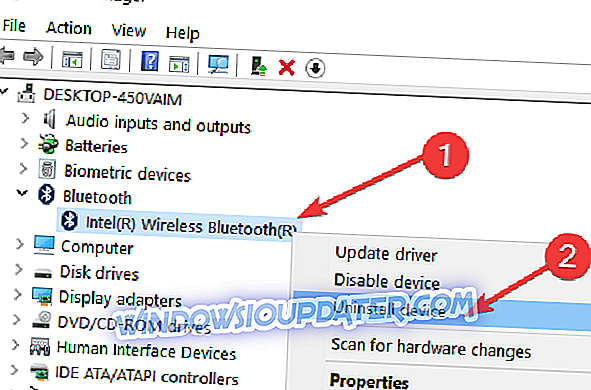Hvordan løser jeg fejlkode 28?
- Kør fejlfindingsprogrammet Hardware og opdatering
- Kør opdateringsfejlfinding
- Kør Bluetooth-fejlfindingsprogrammet
- Kontakt producentens support
- Opdater din Bluetooth-driver
Efter installation af et nyt operativsystem, især hvis det er en ny Windows 10 Technical Preview-bygning, kan du få problemer med drivere til nogle af dine enheder. Nogle brugere klagede over, at de ikke kan installere Bluetooth-driveren på deres bærbare computere på grund af Bluetooth-driverens fejlkode 28.

Driverne til denne enhed er ikke installeret: Bluetooth-fejl 28
Fejlkode 28 fortæller dig, at en driver til en bestemt enhed ikke er installeret, eller den kan ikke installeres af en eller anden grund. Udover andre drivere gælder denne fejlkode også for Bluetooth-enheden på din computer. Så vi forberedte et par løsningsforslag, som jeg håber vil hjælpe dig med at løse denne fejl, og du kan installere Bluetooth-driveren på din bærbare computer.
Løsning 1: Kør fejlfinding af hardware og enheder
Du kan køre Hardware and Devices Troubleshooter for at se, om der er noget galt med din Bluetooth-enhed. Hvis Windows finder nogle fejl, vil det give dig en passende løsning. Her er hvad du skal gøre for at køre Hardware og enheder Fejlfinding:
- Gå til Søg, skriv fejlfinding, og åbn Fejlfinding
- Klik på Hardware og lyd, og klik på Hardware og enheder
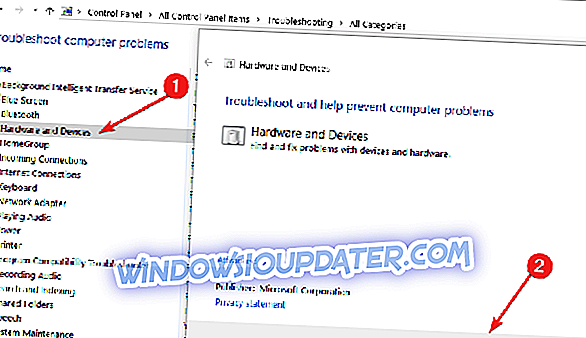
- Lad guiden scanne dine enheder for fejl
Løsning 2: Kør opdateringsfejlfinding
Hvis alt er i orden med din Bluetooth-enhed, kan du køre en opdateringsfejlfinding. Dette trin gælder især brugere af Windows 10 TP, der har problemer med deres Bluetooth-driver.
Microsoft leverer nye drivere gennem opdatering næsten hver dag, og hvis din opdateringstjeneste ikke fungerer korrekt, kan du ikke modtage en driveropdatering til din Bluetooth-enhed.
For at åbne opdateringsfejlfinding, skal du åbne Windows Fejlfinding (som vist i trin 1 ovenfor) og klikke på Fix problemer med Windows Update under System og sikkerhed.

På nyere Windows 10-versioner kan du starte begge disse fejlfindingsprogrammer på siden Indstillinger. Gå til Indstillinger> Opdatering & Sikkerhed> Fejlfinding og lancering af værktøjerne.

Løsning 3: Kør Bluetooth-fejlfinding
Da fejl 28 er en Bluetooth-specifik fejlkode, kan du også køre Bluetooth-fejlfindingsprogrammet, som vist på skærmbilledet nedenfor.

Løsning 4: Kontakt producentens support
Laptopproducenter leverer som regel alle brugernes support til deres brugere. Så gå til din bærbar computers fabrikantwebsted og søg efter en Bluetooth-driver. Du kan også kontakte deres support service, og jeg er sikker på, at de vil give dig den nødvendige hjælp.
Mens jeg søgte efter løsninger på dette problem, bemærkede jeg en interessant ting. Nogle laptops har kun en knap til at tænde både WiFi og Bluetooth, så hvis det er tilfældet med din bærbare computer, skal du trykke på den knap et par gange, og din Bluetooth skal aktivere, så Windows kan installere drivere normalt.
Hvis du stadig har problemer med din hardware, eller du simpelthen vil undgå dem i fremtiden, anbefaler vi dig at downloade dette værktøj til at løse forskellige pc-problemer, såsom hardwarefejl, men også filtab og malware.
Løsning 5: Opdater din Bluetooth-driver
Mange brugere bekræftede, at opdateringen af deres Bluetooth-drivere løser dette problem. Her er de trin, der skal følges:
- Åbn Enhedshåndtering> vælg Bluetooth-drivere
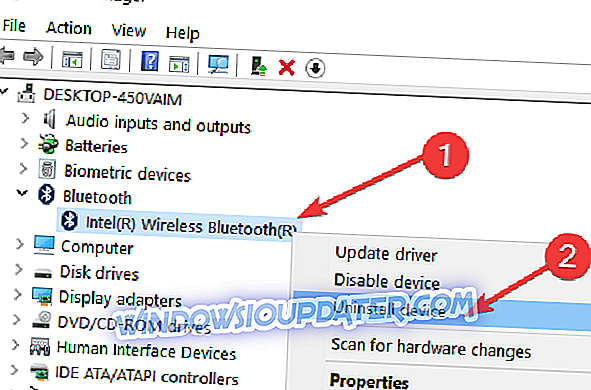
- Højreklik på driveren> vælg Afinstaller
- Gå nu til Vis> Check for hardwareændringer for at installere de nyeste Bluetooth-drivere.
RELATEREDE GUIDER TIL AT KONTROLLERE:
- Sådan repareres Bluetooth tastaturlag i Windows 10
- FIX: Windows 10 kan ikke finde Bluetooth-hovedtelefoner
- Fix: Bluetooth forsvundet fra pc- og enhedsliste
Redaktørens bemærkning: Dette indlæg blev oprindeligt offentliggjort i juni 2015 og er siden opdateret for friskhed og nøjagtighed.